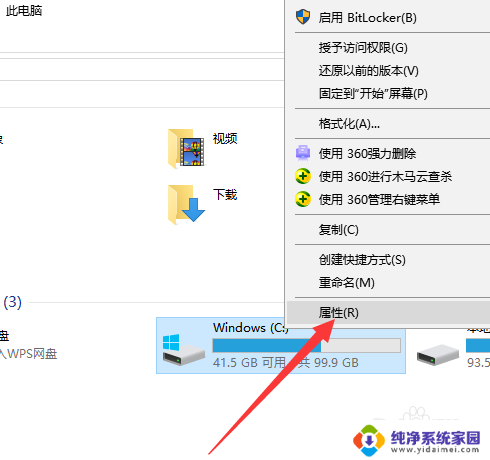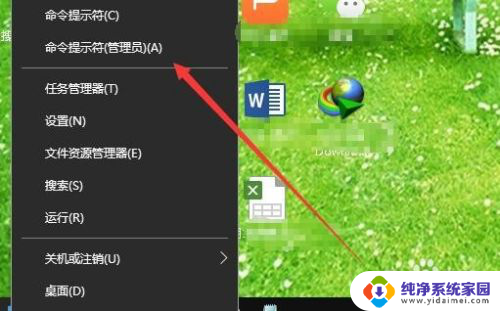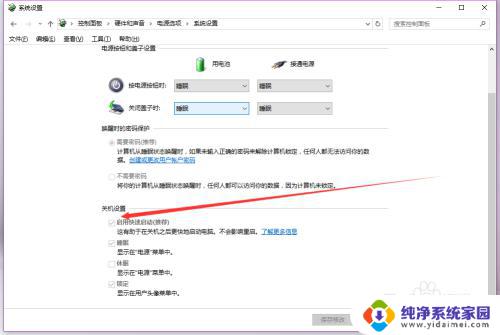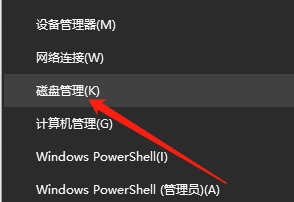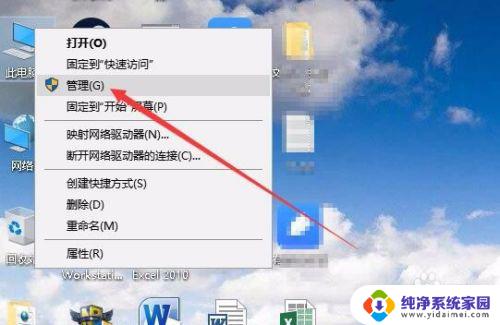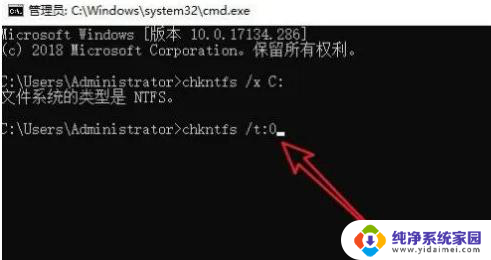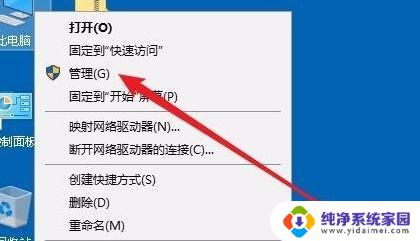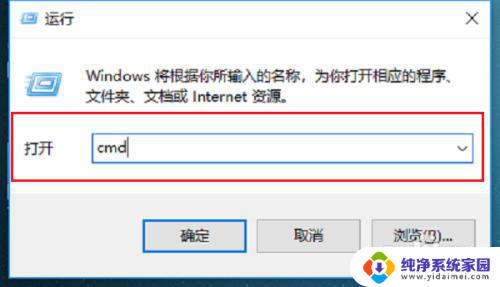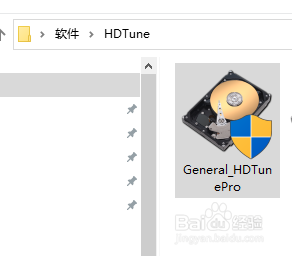win10自动扫描硬盘 如何在Win10中使用磁盘检查工具
更新时间:2024-04-21 09:39:41作者:jiang
在使用Win10操作系统时,经常会遇到硬盘出现问题的情况,为了保证硬盘的正常运行,我们可以使用Win10自带的磁盘检查工具来扫描和修复硬盘中的错误。通过简单的操作,可以快速检测出硬盘中的问题并及时解决,保障数据的安全和硬盘的稳定性。让我们一起来了解如何在Win10中使用磁盘检查工具,让电脑运行更加顺畅。
具体步骤:
1.打开超级用户菜单,使用鼠标选择命令提示符(管理员)选项。
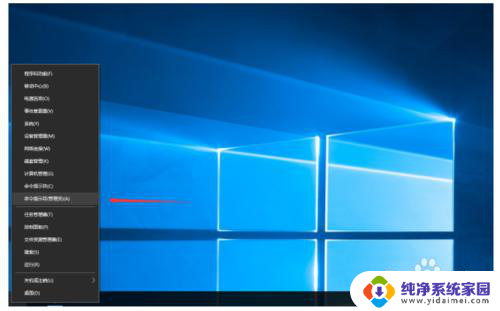
2.从命令提示符,键入命令“chkdsk”。后跟一个空格,然后输入要检查或修复的硬盘的字母。
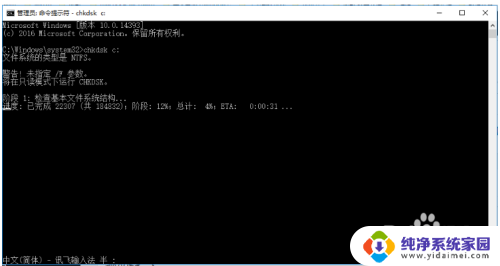
3.然后磁盘的状态便会显示在屏幕上。
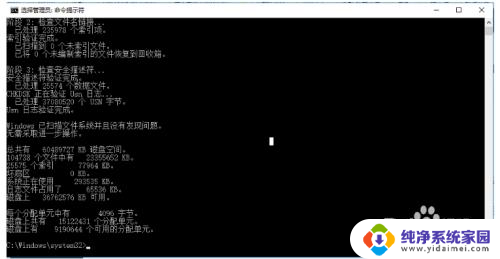
4.然后我们在磁盘的盘符后,输入“/f/r/x”命令。
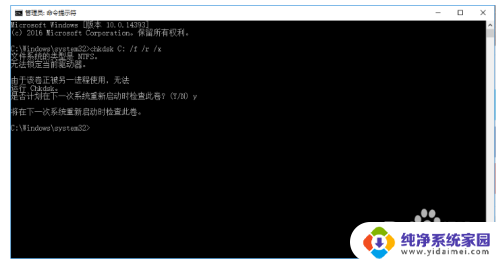
5.系统将询问您是否要在系统重启的时候检查硬盘,我们输入Yes即可。
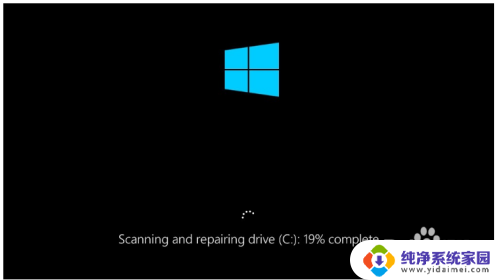
以上是win10自动扫描硬盘的全部内容,如果您遇到类似问题,可以参考本文中提供的步骤进行修复,希望对大家有所帮助。